PS如何制作丝绸质感背景 PS中6步生成质感背景教程
富有质感的背景怎么做?很多软件中都可以做出有质感的背景图,有的朋友可能还不太清楚在ps中如何制作有质感的背景图吧,今天,小编为大家带来了PS中6步生成质感背景教程。感兴趣的朋友快来了解一下吧。
PS中6步生成质感背景教程
效果图
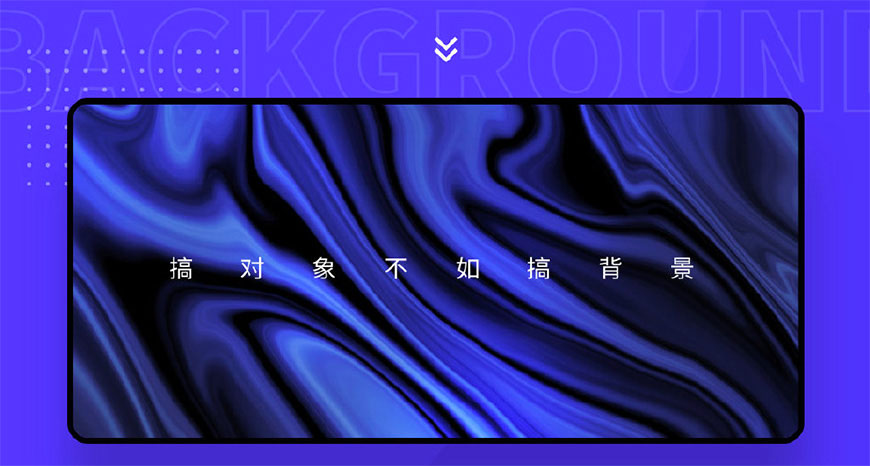
教程步骤
Step 01 分层云彩
打开PS,新建文档,并新建一个图层,填充胃白色,并将前景色设为白色,背景色设为黑色,点击「滤镜」-选择「渲染」-「分层云彩」
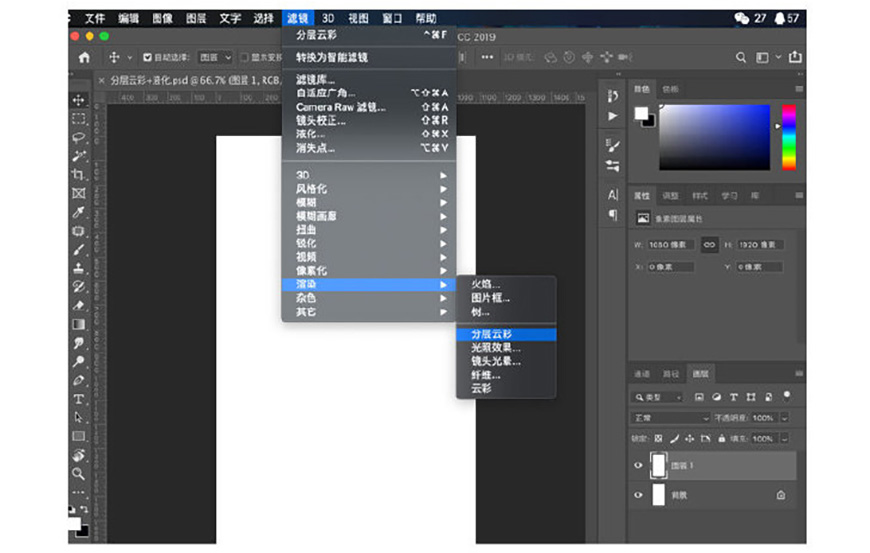
Step 02 添加液化效果
选中图层,点击「滤镜」-选择「液化」;
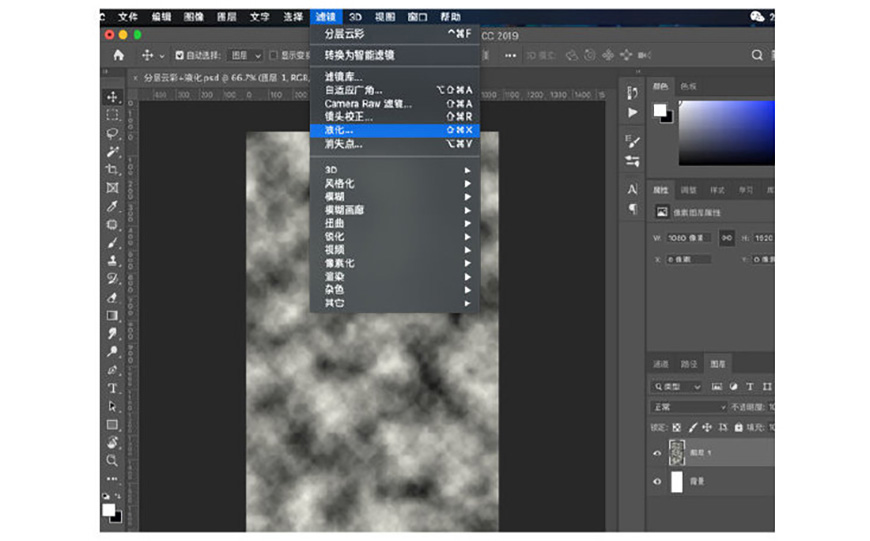
Step 03 液化涂抹
选择第一个「手指」形状的图标,并将右侧画笔工具的参数按照自己的喜好设置好,点击鼠标在画面中涂抹,形状走向可完全随你心情~
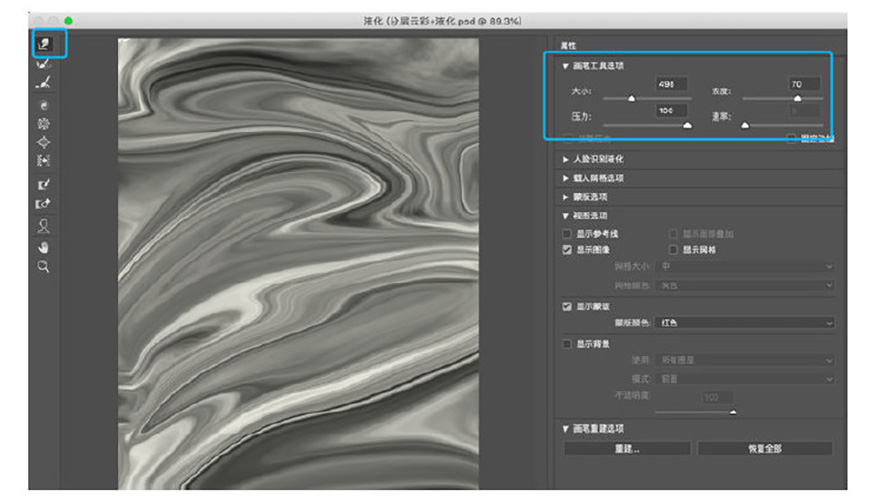
Step 04 效果达成
duang,你想要的褶皱纹理就出来啦!接下来调整细节,如Ctrl+L调整色阶,加强一下黑白明暗对比;
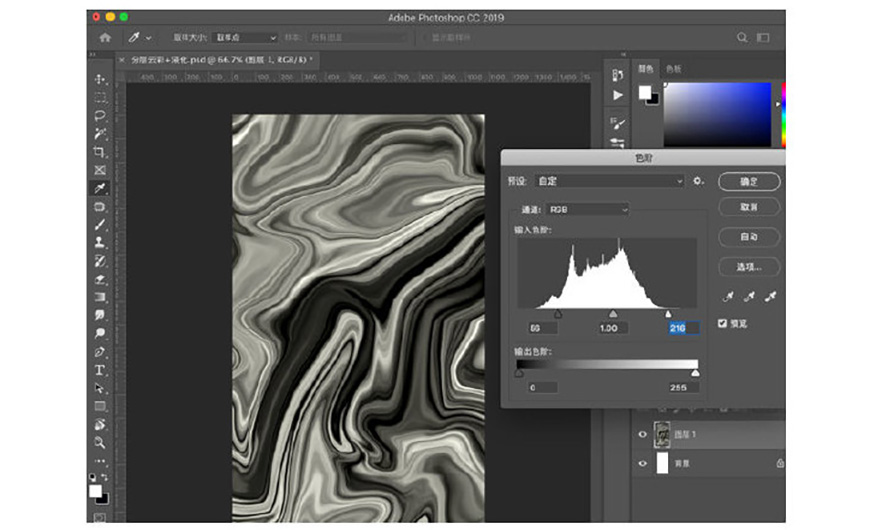
Step 05 调整细节
Ctrl+U,调整色相/饱和度,着色选中,调节色相、饱和度、明度等,以生成自己满意的颜色;
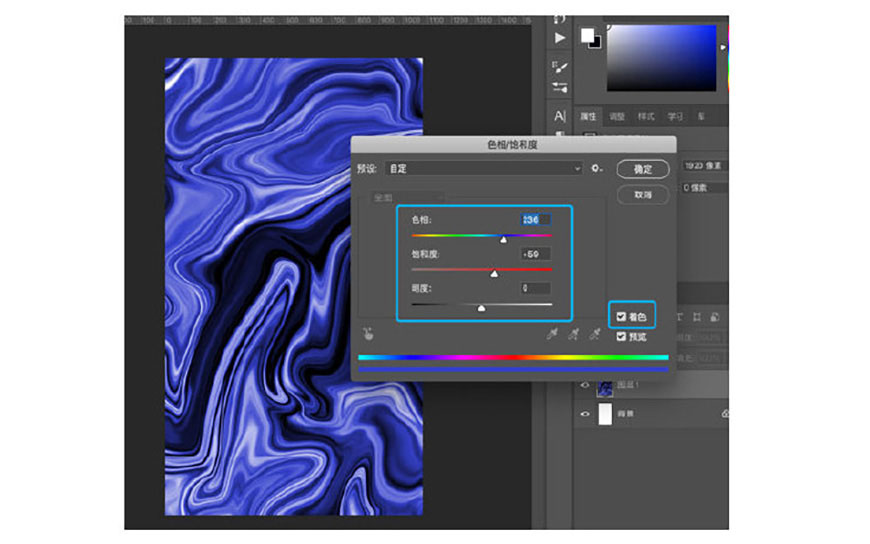
Step 06 搞好排版
敲上文案,做好排版,一张有逼格的海报马上就呈现在你面前了!是不是很简单!答应我,这次一定跟着做好吗?!
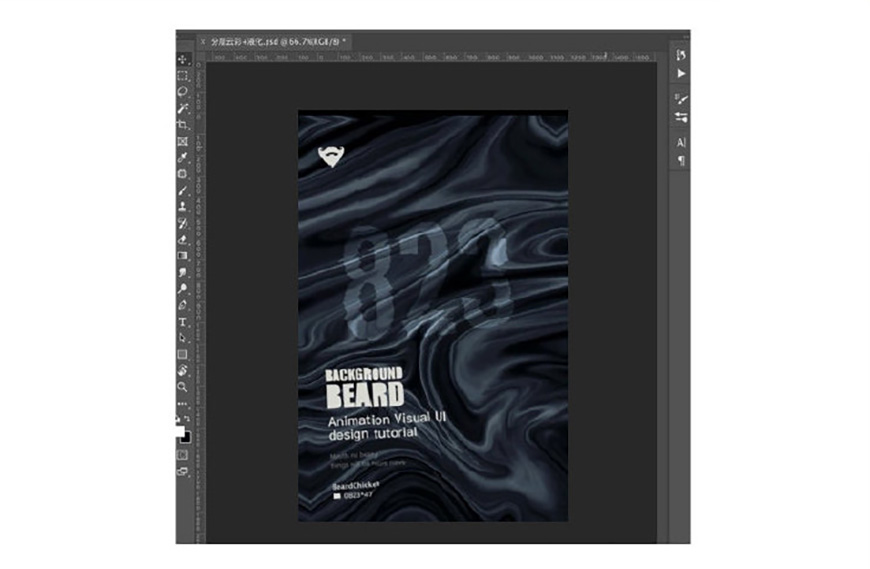
最终效果图
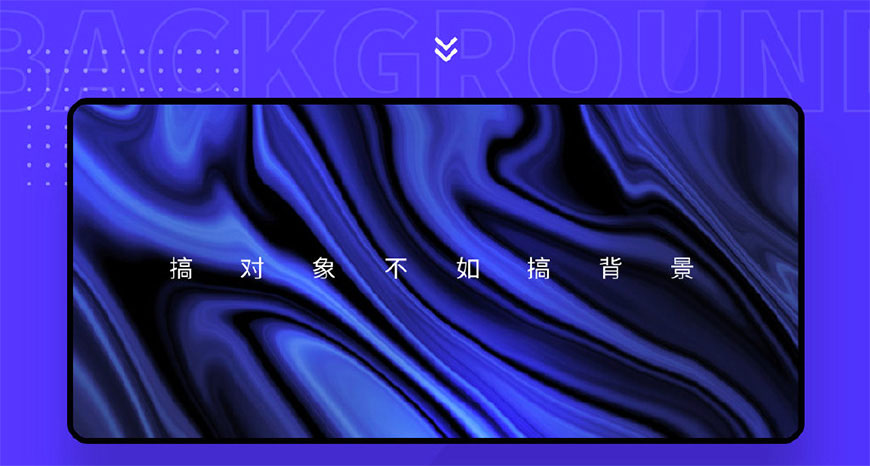
以上便是脚本之家小编为大家分享的"PS如何制作丝绸质感背景 PS中6步生成质感背景教程"的全部内容,希望能够帮到你,脚本之家持续发布更多资讯,欢迎大家的关注。
相关文章
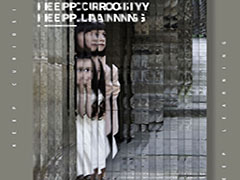
如何用PS制作百叶窗效果 用PS制作一款百叶窗效果的人物海报
如何用PS制作百叶窗海报效果?在制作过程中,经常会做一种镂空效果,也类似百叶窗效果,下文中为大家带来了用PS制作一款百叶窗效果的人物海报。感兴趣的朋友不妨阅读下文内2020-11-08 如何制作渐变色海报?很多软件都可以制作渐变色海报,用ps也可以制作,下文中为大家带来了用PS中的3D功能制作渐变色海报教程。感兴趣的朋友不妨阅读下文内容,参考一下吧2020-11-08
如何制作渐变色海报?很多软件都可以制作渐变色海报,用ps也可以制作,下文中为大家带来了用PS中的3D功能制作渐变色海报教程。感兴趣的朋友不妨阅读下文内容,参考一下吧2020-11-08 ps怎么给抱枕添加图案?网上有很多店都可以订制抱枕,可以给抱枕加上自己想要的图案,在拿到实物之前,我们可以先自己用ps制作一下成品效果,下文中为大家带来了ps中给抱枕2020-11-04
ps怎么给抱枕添加图案?网上有很多店都可以订制抱枕,可以给抱枕加上自己想要的图案,在拿到实物之前,我们可以先自己用ps制作一下成品效果,下文中为大家带来了ps中给抱枕2020-11-04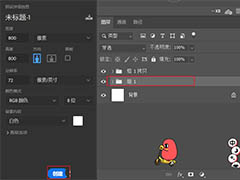 ps图层怎么编组与取消编组?ps中多个图层经常编组,该怎么对图层进行编组呢?下面我们就来看看ps图层编组技巧,需要的朋友可以参考下2020-11-03
ps图层怎么编组与取消编组?ps中多个图层经常编组,该怎么对图层进行编组呢?下面我们就来看看ps图层编组技巧,需要的朋友可以参考下2020-11-03 ps如何沿路径填充图案?沿路径填充文字不难,用钢笔画一条路径在上面输入文字就可以了。那么沿着路径填充图案呢?下文中为大家带来了ps沿着路径填充图案教程。感兴趣的朋友2020-11-02
ps如何沿路径填充图案?沿路径填充文字不难,用钢笔画一条路径在上面输入文字就可以了。那么沿着路径填充图案呢?下文中为大家带来了ps沿着路径填充图案教程。感兴趣的朋友2020-11-02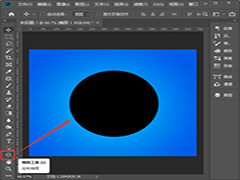 ps是非常实用的修图软件,怎么制作水晶质感按钮,主要是背景和按钮形状的颜色要相同,一起看看吧2020-10-31
ps是非常实用的修图软件,怎么制作水晶质感按钮,主要是背景和按钮形状的颜色要相同,一起看看吧2020-10-31 ps是一款非常好用的修图软件,有些朋友想自己做常春藤背景的图片来使用,下面给大家分享一下ps做形状背景的步骤,一起看看吧2020-10-28
ps是一款非常好用的修图软件,有些朋友想自己做常春藤背景的图片来使用,下面给大家分享一下ps做形状背景的步骤,一起看看吧2020-10-28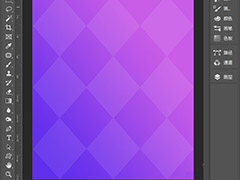 ps怎么做菱形的背景?有时觉得背景太单一,想换个花样,下文中为大家带来了ps制作简单菱形背景图的教程。感兴趣的朋友不妨阅读下文内容,参考一下吧2020-10-28
ps怎么做菱形的背景?有时觉得背景太单一,想换个花样,下文中为大家带来了ps制作简单菱形背景图的教程。感兴趣的朋友不妨阅读下文内容,参考一下吧2020-10-28 本教程教大家把图片自然拉伸不影响画面美感,有时需要对照片进行拉伸,但是当场拉伸画面造成画面变形,破坏画面美感的情况,那么我们如何利用PS自然加宽图片,保持画面美感2020-10-27
本教程教大家把图片自然拉伸不影响画面美感,有时需要对照片进行拉伸,但是当场拉伸画面造成画面变形,破坏画面美感的情况,那么我们如何利用PS自然加宽图片,保持画面美感2020-10-27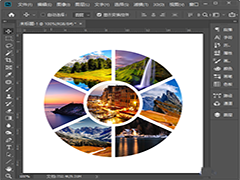 PS如何将圆环等分成若干份?不仅是把圆形分开,还要让它填充图片时不会变形,下文中为大家带来了ps中将圆环等分并填充图片教程。感兴趣的朋友不妨阅读下文内容,参考一下吧2020-10-26
PS如何将圆环等分成若干份?不仅是把圆形分开,还要让它填充图片时不会变形,下文中为大家带来了ps中将圆环等分并填充图片教程。感兴趣的朋友不妨阅读下文内容,参考一下吧2020-10-26



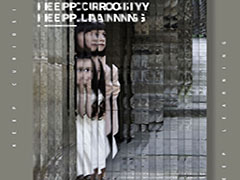



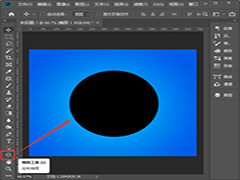

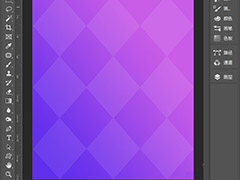

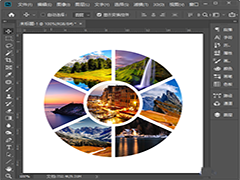
最新评论